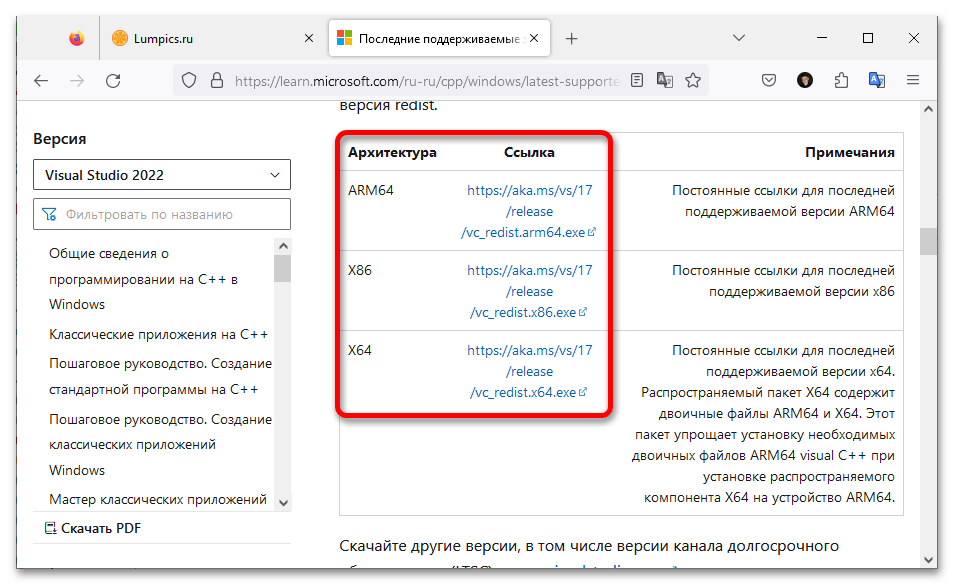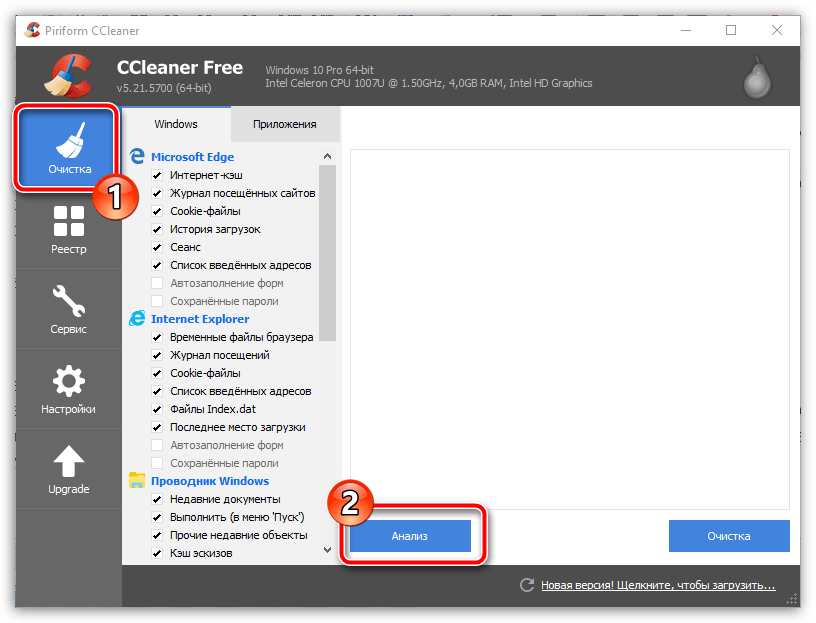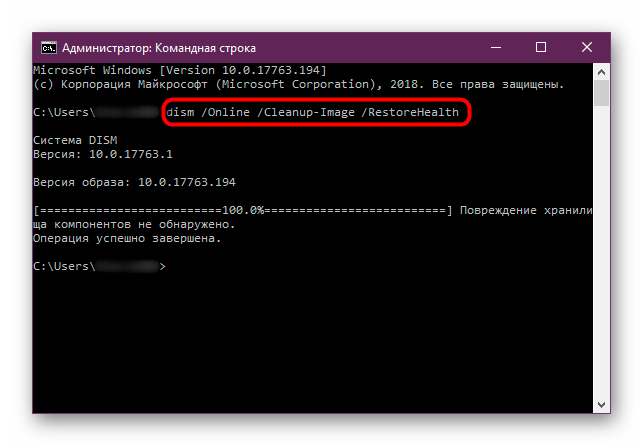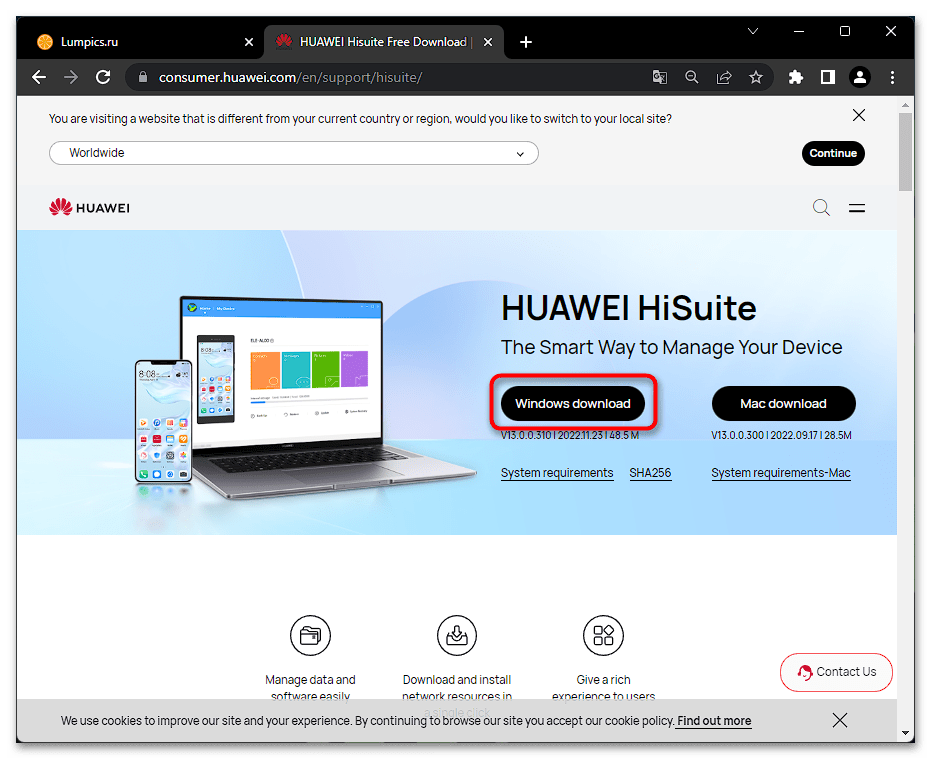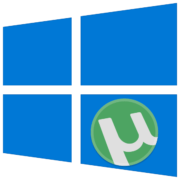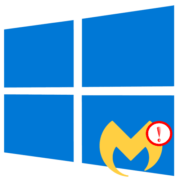Содержание:
Способ 1: Установка Microsoft Visual C++
Как правило, проблем с установкой фирменного приложения HiSuite от компании Huawei у пользователей не возникает, поскольку она поддерживается всеми актуальными 32-х и 64-битными версиями операционной системы Windows, в частности «десяткой», а системные требования у нее не слишком высокие (требуется не менее 500 МБ свободного места на диске и 1 ГБ ОЗУ).
Но некоторые юзеры утверждают, что ошибку при установке софта можно решить, вручную скачав и установив распространяемый компонент Microsoft Visual C++ для Visual Studio в соответствии с вашей версией операционной системы. Это может сработать, если инсталляционный файл, который скачан с официального сайта Huawei, попросту не запускается.
Даже если базы устарели или по каким-то причинам повреждены, инструкция, приведенная ниже, сможет исправить файлы библиотек и восстановить их.
- Скачайте программный компонент, выбрав нужную версию, которая будет соответствовать разрядности вашей системы.
Читайте также: Определяем разрядность используемой ОС Windows 10 - После загрузки запустите инсталляционный файл.
- Поставьте галочку у пункта «Я принимаю условия лицензии» и нажмите на «Установить».
- Если библиотеки уже установлены на компьютер, будет предложено исправить их.
- В любом случае все необходимые компоненты будут инсталлированы в систему.
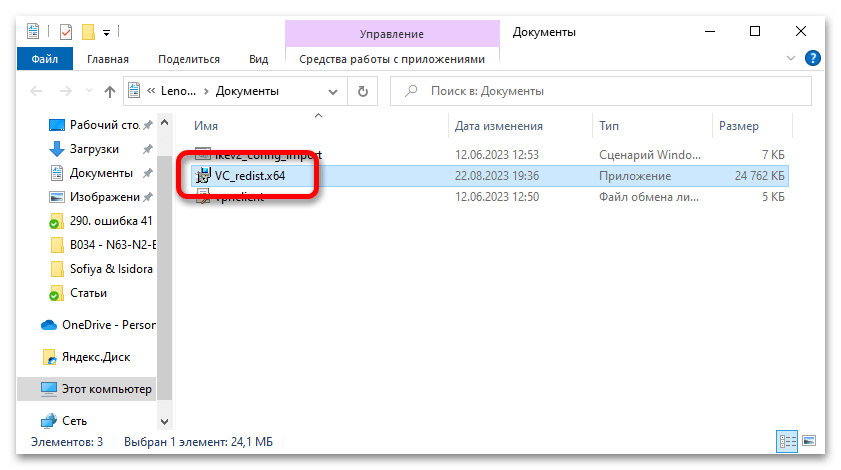
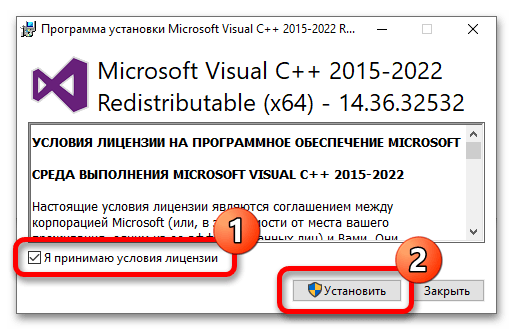
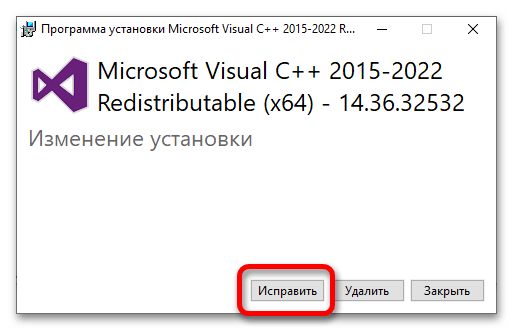
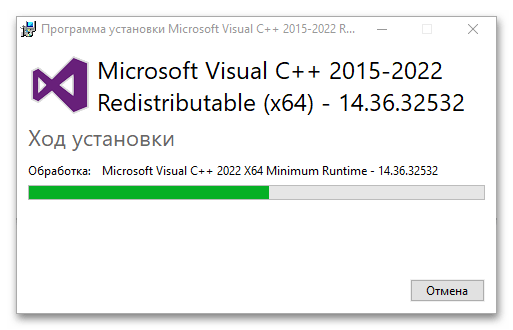
После того как установка завершится, соответствующая информация отобразится на экране. Обязательно перезагрузите компьютер, чтобы новые параметры вступили в силу, затем попытайтесь снова установить HiSuite.
Если необходимо, можете выполнить полную переустановку Microsoft Visual C++, предварительно полностью удалив все компоненты.
Подробнее: Удаление компонентов Microsoft Visual C++ с компьютера
Способ 2: Переустановка программы
Когда установка HiSuite прерывается, нужно проверить, есть ли остаточные файлы от компонентов программы (вероятно, при первой попытке инсталлировать софт произошла ошибка или системный сбой, препятствующие корректной установке сейчас).
Возможно, ранее инсталлятором уже были внесены изменения в реестр или в саму систему. Тогда потребуется стороннее ПО, которое проверит компьютер на наличие этих самых изменений. Одним из наиболее популярных решений является программа CCleaner, способная удалить накопившийся мусор, очистить реестр, стереть дубли программных компонентов и файлов, которые могут являться причиной рассматриваемой проблемы. Ранее мы разбирали, как пользоваться софтом для проверки и полной очистки всей системы от таких файлов. Выполните все этапы, описанные в отдельной статье по ссылке ниже, затем переустановите HiSuite.
Подробнее: Как очистить компьютер от мусора с помощью программы CCleaner
Способ 3: Очистка кеша
Некоторые файлы, хранящиеся в кеше, также иногда препятствуют установке различного софта на компьютер. Они со временем накапливаются и используются системой для более быстрого обращения к различным процессам и программам, но некоторые из них «десятка» больше не использует, а они продолжают занимать место на локальном диске и вполне могут стать причиной разных сбоев. Попытайтесь полностью удалить кешированные данные, воспользовавшись специализированными средствами от сторонних разработчиков, а также штатными возможностями операционки, о чем ранее мы писали более детально в статье по ссылке.
Подробнее: Способы очистки кеша в Windows 10
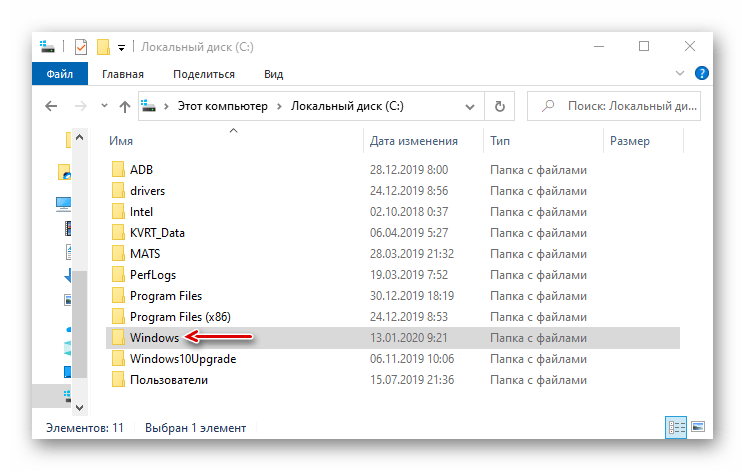
Способ 4: Восстановление файлов системы
Различные системные ошибки также могут стать причиной проблем с установкой софта, в том числе и HiSuite. Такое случается, если важные данные, необходимые для корректной работы системных файлов и компонентов, оказываются повреждены по каким-то причинам (например, вследствие серьезных сбоев или вирусных атак). Тогда стоит проверить их целостность, причем в Windows 10 для этого встроены специальные инструменты: SFC и DISM.
Кроме того, есть и другие, более радикальные методы восстановления работоспособности системы, в том числе откат к точке восстановления и сброс настроек Windows. В первом случае мы попытаемся вернуться к тому состоянию ОС, когда подобных проблем не наблюдалось. Возврат к исходному состоянию – более кардинальный способ решения проблемы, но в «десятке» процедуру можно выполнить с сохранением пользовательских данных. О методах восстановления системных файлов читайте в нашем отдельном материале.
Подробнее: Восстановление системных файлов в Windows 10
Решение проблем при первичной настройке
Также ознакомьтесь с нашим подробным руководством по подключению мобильного устройства и использованию HiSuite, которое доступно по ссылке ниже. В нем описаны возможные проблемы, с которыми могут столкнуться пользователи при первичной настройке программного обеспечения, и решения таких ситуаций.
Подробнее: Подключение смартфона Huawei к ПК через USB
 Наш Telegram каналТолько полезная информация
Наш Telegram каналТолько полезная информация
 Подключение сетевого диска в Windows 10
Подключение сетевого диска в Windows 10
 Устранение ошибки 0x8007007b во время активации Windows 10
Устранение ошибки 0x8007007b во время активации Windows 10
 Устранение проблем с микрофоном в наушниках на Windows 10
Устранение проблем с микрофоном в наушниках на Windows 10
 Решение проблем с зависанием Windows 10 на логотипе во время установки
Решение проблем с зависанием Windows 10 на логотипе во время установки
 Исправление ошибки 0х00f4244 при включении камеры в Windows 10
Исправление ошибки 0х00f4244 при включении камеры в Windows 10
 Методы уменьшения яркости экрана на Windows 10
Методы уменьшения яркости экрана на Windows 10
 Методы исправления ошибки «WHEA UNCORRECTABLE ERROR» в Windows 10
Методы исправления ошибки «WHEA UNCORRECTABLE ERROR» в Windows 10
 Изменение цвета панели задач в Windows 10
Изменение цвета панели задач в Windows 10
 Устранение проблем с изменением разрешения экрана на Windows 10
Устранение проблем с изменением разрешения экрана на Windows 10
 Руководство по синхронизации настроек в Windows 10
Руководство по синхронизации настроек в Windows 10
 Исправление ошибки «DNS-сервер не отвечает» в Windows 10
Исправление ошибки «DNS-сервер не отвечает» в Windows 10
 Подключение сетевого принтера в Windows 10
Подключение сетевого принтера в Windows 10
 Запускаем старые игры на Windows 10
Запускаем старые игры на Windows 10
 Варианты восстановления Windows 10 при загрузке
Варианты восстановления Windows 10 при загрузке
 Конвертируем диски GPT в MBR при установке Windows 10
Конвертируем диски GPT в MBR при установке Windows 10
 Узнаем температуру видеокарты в Windows 10
Узнаем температуру видеокарты в Windows 10
 Причины, по которым Windows 10 не активируется
Причины, по которым Windows 10 не активируется
 Проверка лицензии в Windows 10
Проверка лицензии в Windows 10
 Исправляем ошибку 10016 в журнале событий Windows 10
Исправляем ошибку 10016 в журнале событий Windows 10
 Как сделать красивый рабочий стол в Windows 10
Как сделать красивый рабочий стол в Windows 10 lumpics.ru
lumpics.ru